Modifier le chemin d’exportation
Lorsque vous importez un document, memoQ sait déjà où il exportera la traduction terminée. memoQ enregistre un chemin d’exportation avec chaque document dans un projet. Le chemin d’exportation est un emplacement de dossier et un nom de fichier.
C’est ici que memoQ enregistre le document exporté si vous utilisez la commande Exporter (chemin prédéfini) dans la liste des traductions.
Pour modifier le chemin d’exportation d’un document qui est déjà dans le projet, utilisez la fenêtre Modifier le chemin d’exportation.
Comment se rendre ici
- Ouvrir un projet.
- Dans l 'Accueil ou le projet en ligne memoQ, dans la barre latérale gauche, cliquez sur Traductions.
- Sélectionnez un ou plusieurs documents.
- Dans l’onglet Documents du ruban, cliquez sur la flèche vers le bas sous l’icône Exporter.
- Dans le menu, cliquez sur Modifier le chemin d’exportation.
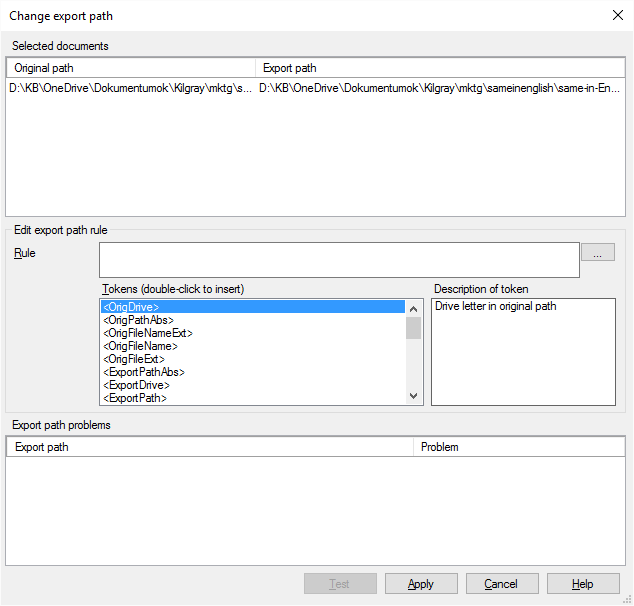
Que pouvez-vous faire?
Si vous sélectionnez un seul document, vous pouvez simplement choisir un dossier et taper un nom de dossier.
À côté de la zone Règle, cliquez sur le ... bouton. Une fenêtre de sélection de dossier apparaît. Choisissez le dossier où memoQ devrait exporter la traduction de ce document.
Le chemin d’accès au dossier apparaît dans la zone Règle. Cliquez à la fin du chemin, et tapez un caractère '\'. Tapez ensuite un nom de fichier.
Au bas de la fenêtre Modifier le chemin d’exportation, cliquez sur Tester. Dans la zone de problèmes de chemin d’exportation, memoQ affiche le nom du fichier, accompagné d’un message. Normalement, c’est OK. Mais si le chemin d’accès n’est pas correct - parce que le dossier n’existe pas ou qu’il y a déjà un fichier avec ce nom -, un message d’erreur apparaîtra. Dans ce cas, vous devez corriger le chemin dans la case Règle.
Si vous sélectionnez plusieurs documents, vous ne pouvez pas utiliser un seul chemin d’accès pour eux - car vous ne pouvez pas avoir le même emplacement et le même nom pour tous les documents.
Au lieu de cela, vous pouvez assembler le chemin à partir des variables ou des espaces réservés.
Tapez la règle dans la zone Règle. Dans la liste des jetons, memoQ affiche les espaces réservés que vous pouvez utiliser. Pour insérer un, double-cliquez dessus. Vous devrez peut-être taper un caractère '\' après un espace réservé.
Voici un exemple:
<OrigPathAbs>_<TrgLangIso3>\<OrigFileNameExt>
Cela signifie que les documents seront exportés vers un nouveau dossier qui se trouve au même endroit et a le même nom, mais avec le code de langue cible ajouté. <OrigPathAbs> signifie l’emplacement du dossier d’origine, y compris la lettre du lecteur. <OrigPathAbs>_<TrgLangIso3> signifie l’emplacement du dossier d’origine, plus un trait de soulignement ('_'), plus le code à trois lettres de la langue cible.
<OrigFileNameExt> signifie le nom du fichier original.
Avec la règle ci-dessus, memoQ exporte la traduction dans un dossier avec le code de la langue cible, en utilisant le même nom que le document source.
Pour une liste détaillée des espaces réservés, consultez la rubrique Modifier les règles d’exportation.
N’oubliez pas de tester: Après avoir établi la règle, cliquez sur Tester. Appliquez la nouvelle règle seulement si tous les messages sont corrects dans la liste des problèmes de chemin d ’exportation.
Lorsque vous avez terminé
Cliquez sur Tester pour vérifier le chemin d’exportation saisi dans le champ règle d’exportation pour les fichiers indiqués dans le volet Documents sélectionnés. Les résultats de test associés apparaîtront dans le panneau des problèmes de chemin d’exportation, tandis que les chemins d’exportation associés seront indiqués dans le panneau des documents sélectionnés. Cliquez sur Appliquer pour enregistrer les modifications tout en gardant la boîte de dialogue ouverte, et sur Annuler pour fermer la boîte de dialogue sans enregistrer les modifications.